
Как удалить Стим с компьютера полностью, чтобы не осталось ни одного файла? Есть простые, действенные методы, позволяющие избавиться от ненужного клиента за несколько минут! Обо всем расскажем подробно.
Программы и компоненты
Мы будем говорить о том, как полностью удалить Steam с компьютера – наши инструкции помогут стереть десктопное приложение. Будьте внимательны, описанные ниже действия позволяют избавиться от программы, но не от аккаунта!
Самый простой способ удалить Стим с компьютера – воспользоваться меню «Программы и компоненты», специальным инструментом операционной системы:
- Предварительно выйдите из клиента полностью;
- Одновременно зажмите клавиши Win+R , чтобы открыть командную строку;
- В появившееся поле впишите control и нажмите на кнопку «ОК» ;

- В открывшемся окне панели управления найдите раздел «Программы и компоненты» ;

- Перейдите к подразделу «Удаление или изменение» ;
- Найдите в списке название приложения и щелкните правой кнопкой мыши;
- Выберите пункт «Удаление» .

Вы смогли удалить Стим навсегда – способ точно сработает, если файлы не были повреждены. Самый простой и доступный каждому вариант!
Встроенный деактиватор
Есть второй ответ на вопрос, как правильно удалить Стим – можно воспользоваться деинсталлятором, который лежит в основной директории. Сначала открываем папку программы (посмотреть путь можно через «Свойства» — «Ярлык» — «Рабочая папка»).
Рекомендуем выделить папку «steamapps» и переместить ее в другую директорию – так вы сохраните установленные игры.

Теперь пробуем удалить Стим с ноутбука или десктопа:
- Ищите на экране иконку «uninstall.exe» ;

- Действуйте по инструкции на экране;
- По завершении перезагрузите компьютер.
Элементарно! Несколько слов о возможной проблеме. Некоторые пользователи сталкиваются с невозможностью деинсталлировать приложение – значит, файлы клиента были повреждены. Как удалить Steam в таком случае?
- Откройте официальный сайт и заново установите программу – кнопка загрузки на верхней панели справа;
- Теперь вернитесь к первому способу и деинсталлируйте клиент по инструкции.
Готово! Обсудили автоматические способы деинсталляции – не будем забывать о ручном варианте.
Работа с реестром
Полностью удалить Steam на Windows 10 (и любой другой операционной системе) позволяет очистка файлов реестра. Будьте предельно внимательны и осторожны, чтобы случайно не стереть действительно нужные данные и нарушить нормальную работу операционной системы! Перед началом работы рекомендуем сделать резервную копию – об этом расскажем ниже.
Переходим к делу:
- Кликните правой кнопкой мышки по ярлычку клиента;
- Откройте раздел «Свойства» ;
- Перейдите к вкладке «Ярлык» и найдите строку «Рабочая папка» ;

- Здесь указан путь, где лежат файлы программы;
- Копируем данные директории и переходим в папку;
- Выделяем все содержимое вручную и жмем правой кнопкой мыши;
- Выбираем пункт «Удалить» ;

- Теперь жмите клавиши Win+R , чтобы открыть командную строку;
- Впишите команду regedit и нажмите на кнопку «ОК» .

Реестр открыт! Приступаем к работе:
- Сначала делаем резервную копию – жмите на кнопку «Файл» наверху слева, выбирайте пункт «Экспорт» ;

- Ищите любую папку и сохраняйте файл под любым названием (на латинице);
- Теперь возвращаемся к реестру – если у вас 32х-разрядная система, найдите ветку «HKEY_LOCAL_MACHINESOFTWAREValve» ;

- Если операционка 64х-разрядная, ищите слева ветку «HKEY_LOCAL_MACHINESOFTWAREWow6432NodeValve» ;

- В открывшейся ветке удаляйте папку с названием «Valve» ;

- Теперь переходим к ветке «HKEY_CURRENT_USERSoftwareValveSteam» и убираем оттуда папку с названием клиента;
- Закрывайте реестр и перезагружайте компьютер.
Этот способ позволяет полностью удалить Стим с ПК, включая все оставленные программой файлы. Неудивительно, что клиент широко расползается по реестру – в этом виноваты игры, установленные через ваш аккаунт.
Как быть с аккаунтом
Мы рассказали, как полностью удалить Стим – больше ненужной программы на компьютере нет. Как быть с профилем пользователя? Несмотря на отсутствие клиента, аккаунт сохраняется – им можно пользоваться на других устройствах.
Если вы больше не хотите пользоваться учетной записью, можно избавиться и от нее! Чтобы удалить Стим аккаунт через Стим, просто сделайте следующее:
- Переходите в службу поддержки по ссылке;
- Нажмите на кнопку «Перейти к удалению аккаунта» ;

- Укажите использованный при регистрации адрес электронной почты;
- Впишите номер привязанного мобильного телефона;
- Расскажите о причинах удаления и нажмите на кнопку отправки.

На электронную почту поступит письмо с подтверждением принятия запроса – теперь остается только ждать! Процесс рассмотрения заявки занимает тридцать дней (в этот срок можно отменить удаление).
Если вы решите деактивировать аккаунт, потеряете безвозвратно:
- Загруженные игры;
- Информацию профиля;
- Подарки;
- Предметы инвентаря;
- Средства кошелька;
- Прочую связанную с аккаунтом информацию.
Вы узнали, как удалить Стим с компьютера полностью – ничего сложного! Если больше не хотите пользоваться клиентом или планируете продать/ отдать устройство, пользуйтесь нашими инструкциями и убирайте приложение навсегда!
Если у вас остались вопросы, обязательно задавайте их в комментариях!
Удаление Steam
Как удалить Steam?
Важно:
Этот процесс удалит Steam и все установленные с помощью него игры на вашем компьютере. Если вы собираетесь в ближайшее время переустановить Steam и связанные с ним игры, то переместите папку Steamapps (C:\Program Files\Steam\Steamapps) в другую директорию, чтобы избежать удаления игр. Также вы можете создать резервные копии всех игр для последующей переустановки.
Предупреждение:
Процесс деинсталляции полностью удаляет папку местонахождения Steam. Если вы по ошибке установили Steam в папку, содержащую другие данные, например C:\Program Files\ вместо C:\Program Files\Steam\ — ОСТАНОВИТЕСЬ! Не запускайте деинсталлятор и вместо этого внимательно следуйте инструкциям в пункте Ручное удаление Steam, за исключением удаления файлов в шаге 3.
Пожалуйста, следуйте данным инструкциям, чтобы удалить Steam и весь связанный с ним игровой контент с вашего компьютера:
- Закройте Steam
- Переместите папку Steamapps из C:\Program Files\Steam, чтобы сохранить установленные игры
- Откройте Пуск и войдите в Панель управления
- Выберите Установка и удаление программ
- В списке программ найдите Steam и нажмите кнопку Изменить/Удалить
- Выберите пункт Автоматическая и нажмите кнопку Далее
- Нажмите Завершить , чтобы удалить Steam
Если нормальный процесс удаления Steam не помог, то, вероятно, вы ненароком повредили инсталляцию Steam. Чтобы удалить Steam, вам сперва может потребоваться его переустановить для проведения деинсталляции.
Последнюю версию установщика Steam можно найти здесь.
Если все вышеперечисленные методы не помогли вам удалить Steam, вы можете вручную удалить все связанные с ним файлы и записи в реестре.
Ручное удаление Steam
Предупреждение:
Работа с реестром требует крайней осторожности. Ничего не удаляйте в реестре Windows, если вы сомневаетесь. По этой причине мы предлагаем использование этого метода только в крайнем случае.
- Закройте Steam.
- Перейдите к директории Steam. (По умолчанию C:\Program Files\Steam или C:\Program Files\Valve\Steam
- Если вы хотите сохранить игровые файлы для будущих установок Steam, скопируйте вашу папку steamapps в другую директорию.
- Удалите всё содержимое папки Steam.
- Откройте Пуск > Выполнить и введите regedit.
- Для 32-разрядных операционных систем:
В левой колонке редактора реестра перейдите к: HKEY_LOCAL_MACHINE\SOFTWARE\Valve\ .
Кликните правой кнопкой мыши на Valve и выберите Удалить .
Для 64-разрядных операционных систем:
В левой колонке редактора реестра перейдите к: HKEY_LOCAL_MACHINE\SOFTWARE\Wow6432Node\Valve\ .
Кликните правой кнопкой мыши на Valve и выберите Удалить .
Как удалить сообщение в Стиме: у себя и собеседника

Как удалить сообщение в Стиме из переписки – свое или чужое? Посвятим обзор поиску ответа на этот вопрос – внимательно рассмотрим доступные возможности и обсудим хитрости и лайфхаки. Будет интересно!
Диалоги с друзьями
Давайте попробуем разобраться, как работает переписка в рамках игровой платформы. Многие пользователи задаются вопросом, как удалить сообщение в Стиме в чате, если случайно отправлена неправильная или ненужная информация.
- К сожалению, такой возможности нет – вы не сможете самостоятельно удалить исходящее. Придется смириться!
- Не расстраивайтесь – через две недели история переписки будет очищена автоматически. Это встроенная опция платформы, от которой нельзя отказаться;
- Переписка никогда не хранится длительное время – через 14 дней (или по достижении лимита в сто месседжей) история самоочищается без возможности восстановления.
Вам не нужно думать о том, как очистить историю сообщений в Стиме – это действие происходит автоматически. Запомните – две недели или сто входящих-исходящих, чтобы достигнуть нужного результата и удалить переписку.
Небольшая хитрость: если вы отправили лишнее, воспользуйтесь спам-опцией. Отправьте следом несколько исходящих, чтобы скрыть ненужный месседж.
Переходим к вопросу, можно ли удалять сообщение в Стиме у собеседника. Такой возможности нет – в рамках платформы вообще нельзя корректировать входящие и исходящие послания. Придется играть по правилам разработчика и пользоваться мессенджером в таком виде.
Отменить обращение в саппорт
Поговорим о другой стороне онлайн-платформы – иногда у вас может возникать необходимость удалить сообщения Support в Стиме. Написали обращение, но смогли решить проблему самостоятельно? Неверно составили описание и отправили месседж ошибочно? Какой бы ни была причина, ситуацию можно поправить.
Чтобы удалить сообщения из саппорта Стима, необходимо сделать следующее:
- Войдите в аккаунт и найдите раздел «Поддержка» на верхней панели;

- На экране отобразятся созданные вами обращения;
- Внутри каждой ветки есть небольшая кнопка «Has the issue been fixed? Click here to close this ticket» ;
- Нажмите на нее, чтобы автоматически завершить обращение. Готово!
Напомним, если пользователь не отвечает саппорту более 14 дней, ветка будет удалена автоматически.
Заблокированные друзья
Напоследок расскажем, как очистить сообщения в Стиме, если у вас висит метка «Непрочитанные», при этом посмотреть переписку не получается.
- Войдите в аккаунт и перейдите на вкладку с именем пользователя;
- Откройте меню «Друзья» ;

- Нажмите на значок «Управление списком друзей» ;
- Щелкните по появившейся кнопке «Убрать из черного списка» ;

- Теперь нажмите на значок конверта наверху и перейдите к непрочитанным – перед вами появятся входящие от ранее заблокированного пользователя;
- Подождите несколько секунд – информация обновится автоматически.
Подробно рассказали, как удалить сообщения в Стиме на компьютере – действуйте в рамках установленных правил, насколько это возможно. Будем надеяться, что в ближайшее время разработчики добавят функцию управления собственными месседжами – это стало бы отличным дополнением!
Как удалить аккаунт в Steam?

Steam
Стим является виртуальным раем для любого геймера, потому что на его просторах можно найти игровые жанры, которые подойдут абсолютно каждому игроку: RPG, экшн, MMORPG, шутер, симуляторы, стратегии, казуальные игры, головоломки и так далее. Также игры делятся на две категории по принципу прохождения — для одного или нескольких игроков. В некоторых играх встречается и то и другое. Однако бывают причины, по которым хочется прервать, заблокировать свое существование в Стиме или удалить аккаунт полностью.
- Удаляем аккаунт в Стиме навсегда
- Как прекратить процесс удаления аккаунта в Стиме?
- Могу ли я восстановить доступ к учетной записи после ее удаления?
- Я могу получить возмещение за купленные игры?
- Что будет с моим балансом кошелька Steam?
- Могу ли я повторно использовать активировать ключи?
- Могу я ещё раз использовать имя учетной записи?
- Что будет с инфой, показанной в моем профиле сообщества?
- Вся моя информация будет удалена?
- Может ли кто-то еще удалить мою учетную запись?
Удаляем аккаунт в Стиме навсегда
Решили, что не вернетесь играть в игры на Вашем аккаунте Steam и желаете удалить информацию об аккаунте? Тогда Вам следует попросить службу поддержки Steam удалить ваш аккаунт. В первую очередь они попросят вас предоставить исчерпывающие доказательства прав собственности до выполнения запроса.
Удаление учетной записи выполняется единожды и без возможности вернуть её. Если вы ликвидируете свою учётку в Steam: вся ваша информация исчезнет, начиная от игровые лицензии до профиля сообщества, подарков, инвентаря и т.д. Само собой деньги имеющиеся на кошельке тоже пропадут, а восстановление всего этого добра невозможно.
Повторимся ещё раз, если всё таки решили покончить с аккаунтом Стима, то обратитесь в их службу поддержки. Подтвердите, что вы являетесь владельцем аккаунта, посредством подтверждения права собственности. Затем учетная запись будет ограничена от совершения покупок и использования функций сообщества в течение тридцати дней, пока она находится в очереди на удаление. Поддержка напомнит вам к концу исхода 30 дней об удалении.
Следуем данному алгоритму:
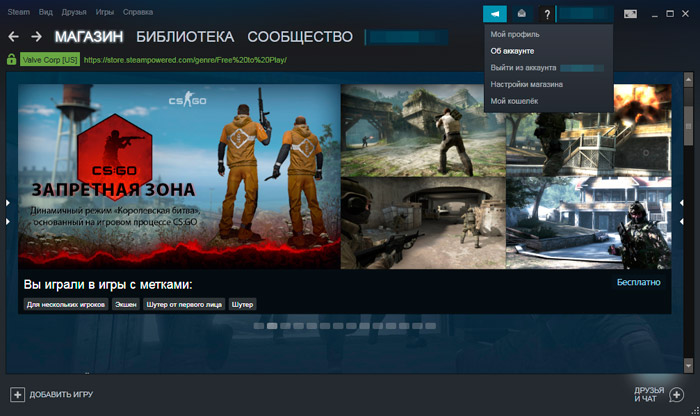 Нажмите на свой профиль, в выпадающем меню “Об аккаунте”
Нажмите на свой профиль, в выпадающем меню “Об аккаунте” 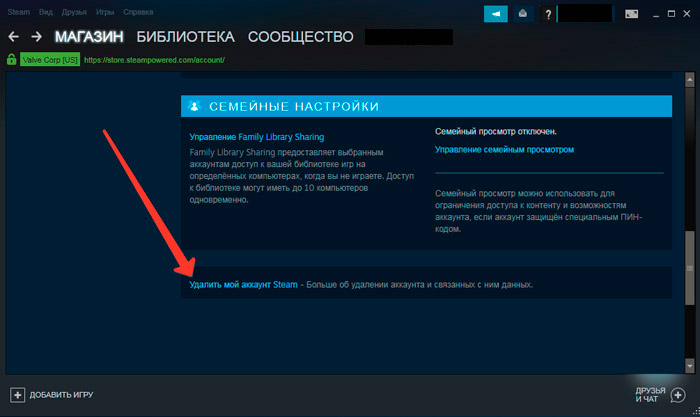 Далее жмёте: удалить мой аккаунт Steam
Далее жмёте: удалить мой аккаунт Steam 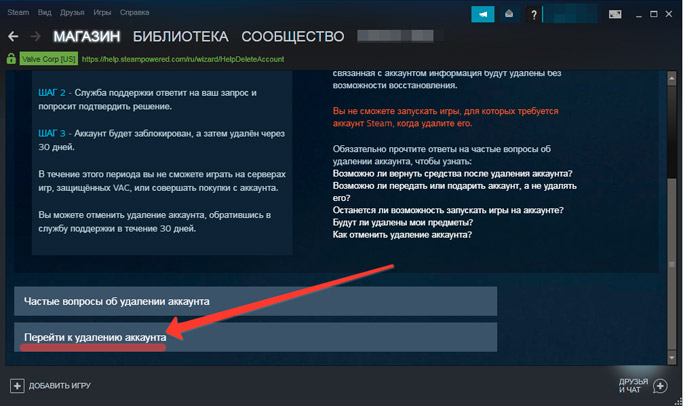 Пролистываете вниз, и жмёте «Перейти к удалению аккаунта»
Пролистываете вниз, и жмёте «Перейти к удалению аккаунта»
Как прекратить процесс удаления аккаунта в Стиме?
Вы можете отменить удаление учетной записи в течении 30 суток по вашей просьбе. Войдите в Стим, откройте красное уведомление в верхней части страницы и нажмите «Отмена». Не входит в аккаунт? Правильно, опять же обратитесь в поддержку.
Могу ли я восстановить доступ к учетной записи после ее удаления?
Нет, после того, как поддержка Steam удалила учетную запись, ни учетная запись, ни любая связанная с ней информация не могут быть восстановлены никоим образом.
Я могу получить возмещение за купленные игры?
Удаление вашей учетной записи не даст Вам права возвращать покупки, сделанные на учетной записи. Перед удалением учетной записи вы можете подать заявку на возврат средств за покупки, которые возможно вернуть согласно политики возврата товаров Steam.
Что будет с моим балансом кошелька Steam?
Ваш Steam кошелек и средства в нем больше не будут доступны после удаления учетной записи.
Могу ли я повторно использовать активировать ключи?
Удаление учетной записи не освобождает активированные ключи для использования в другой учетной записи. Так как по всем правилам, ключ не может быть зарегистрирован более одного раза.
Могу я ещё раз использовать имя учетной записи?
Имена учетных записей уникальны и используются единожды, независимо от того, удалена ли учетная запись. Электронный адрес, имена профилей и способы покупки можно свободно использовать в других учетных записях.
Что будет с инфой, показанной в моем профиле сообщества?
Как говорилось ранее, всё будет удалено, и профиль тоже. Хотите что-то сохранить? Напишите в поддержку, возможно получится решить этот вопрос.
Вся моя информация будет удалена?
Ваша личная информация удаляется, но некоторые материалы, размещенные в областях сообщества — нет. Это в основном включает в себя такие сообщения или контент, который вы разместили в сообществах Steam, а также комментарии, сделанные в профилях других учетных записей Steam.
Может ли кто-то еще удалить мою учетную запись?
Поскольку удаленные учетные записи не могут быть восстановлены, поддержка Steam потребует исчерпывающего подтверждения права собственности на удаляемый аккаунт. После , поддержка Steam ограничит учетную запись на 30 дней и поставит ее в очередь на удаление.
Если кто-то имеет все Ваши данные, то запросто может удалить аккаунт, поэтому старайтесь никогда не передавать информацию о своём аккаунте третьим лицам.
Как удалить аккаунт Steam

- Способ №1: «заморозка»
- Способ №2: блокировка
Steam — виртуальный рай для геймеров. На веб-просторах этого сервиса с вероятностью в 99,9% можно найти игру по душе. RPG, Action, 2D и 3D, платные и бесплатные дистрибутивы, дополнительный контент, моды и аддоны — всё здесь есть, и в изрядном количестве и разнообразии.
Однако у некоторых пользователей при определённых обстоятельствах возникает желание удалить аккаунт в Стиме. Из этой статьи вы узнаете, как можно выполнить эту задачу.
Встроенной кнопки «Удалить аккаунт» в Стиме, к сожалению, нет. То есть навсегда удалить его с сервиса не получиться. Можно либо «заморозить» (сменить учётные данные), либо заблокировать учётную запись Steam.
Давайте пошагово рассмотрим эти способы.
Способ №1: «заморозка»
1. В приложении Steam щёлкните по логину.
2. В выпавшем меню кликните «Просмотреть… ».
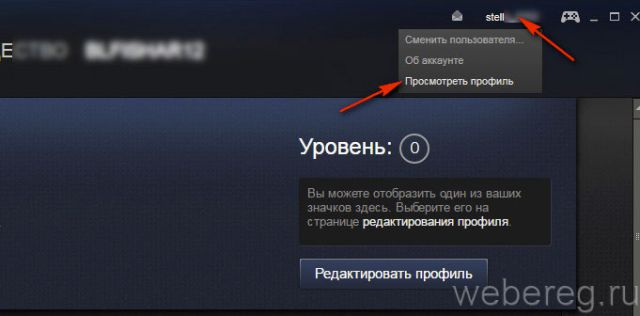
3. Нажмите кнопку «Редактировать… ».
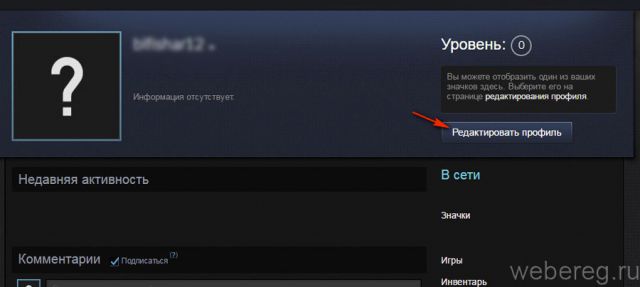
4. Замените в анкете свои данные на вымышленные (никнейм, имя, страну проживания, ссылку на аккаунт Steam).
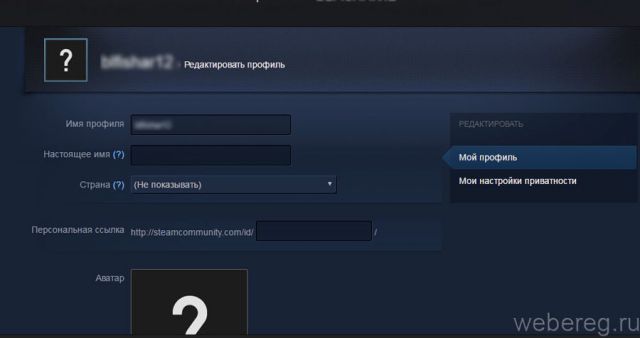
5. Кликните «Сохранить изменения».
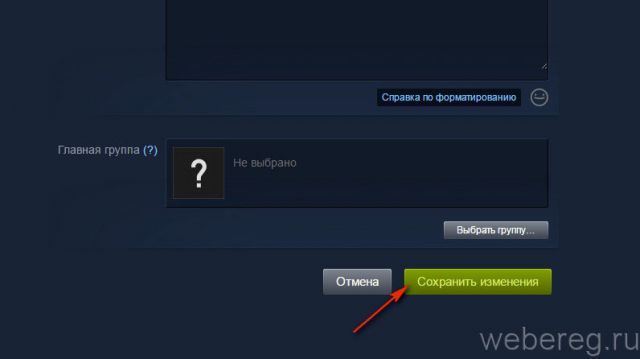
Таким образом фактически профиль удалить не получилось, но он уже скрыт от других пользователей. В системе найти его будет проблематично.
Способ №2: блокировка
1. Откройте в приложении: Настройки → Аккаунт → Изменить пароль…
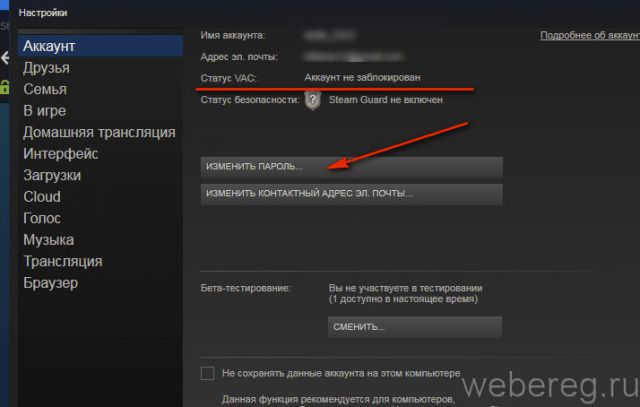
2. Введите текущий пароль. Нажмите «Далее».
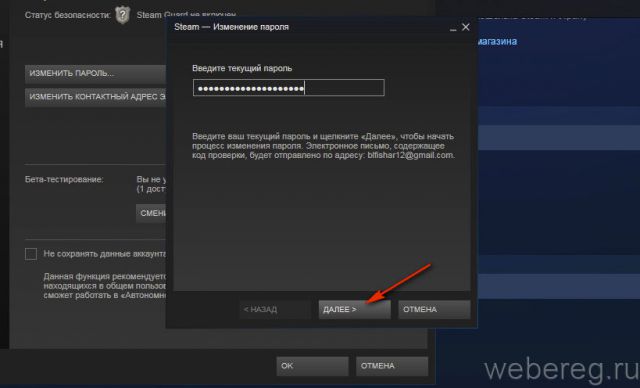
3. Авторизуйтесь на e-mail, указанном в профиле сервиса.
4. Дождитесь письмо от Стима.
5. Щёлкните внизу текста фразу — «пройдите по этой уникальной ссылке».
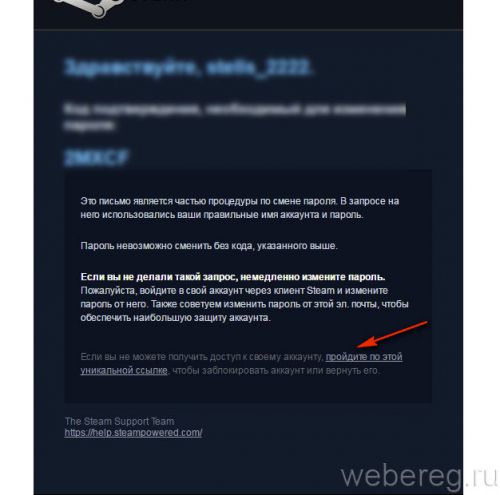
5. На новой странице войдите в учётную запись.
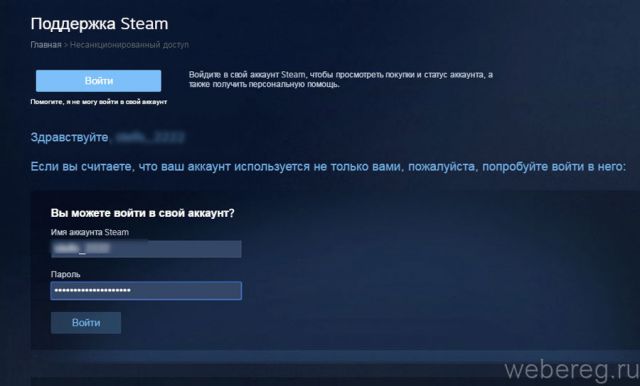
6. В меню кликом мышки укажите то, что вы не можете получить доступ к аккаунту (хоть у вас и есть учётные данные).
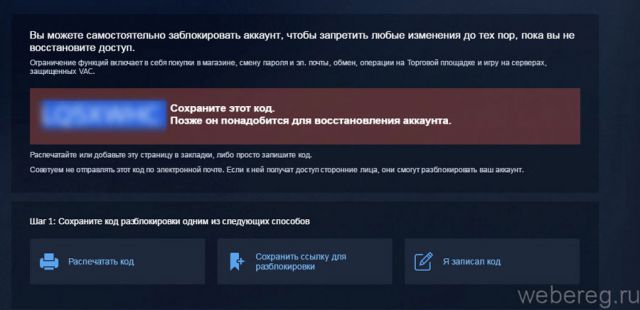
7. Скопируйте код. Он вам понадобится для восстановления учётной записи (на тот случай, если не удалось создать новую, или просто захотелось снова воспользоваться старым профилем).
8. Выберите способ сохранения верификационного кода (например, «Я записал… »).
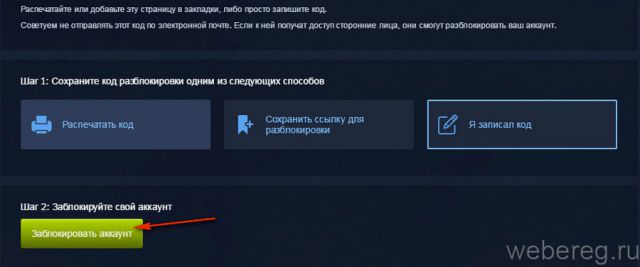
9. Нажмите «Заблокировать аккаунт».
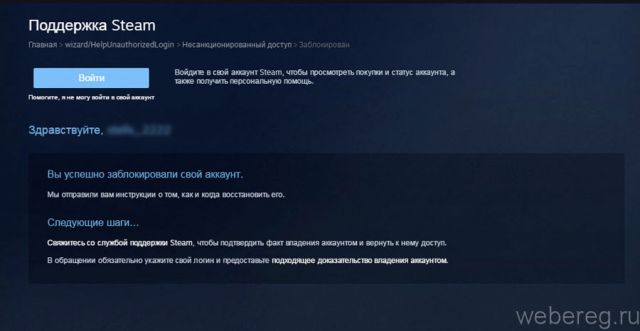
10. По завершении операции появится сообщение «Вы успешно заблокировали… ».
Комфортного пользования платформой!
Как удалить стим?
![]()

«Кто не знает, что такое Steam, тот не играл в КС» — поговорка любителей таких игр как «Counter-Strike», «Halfe-Life». Стим сам по себе представляет некий браузер по обновлению игр компании «Valve» и всех, кто с ней в партнерстве. Также в Стиме можно просматривать новости от той же самой компании «Valve».
Как удалить Стим: способы
Удаление Steam происходит точно же, как и удаление других программ, но в отличие от них, Стим полностью не исчезнет. Как удалить Стим? Итак, нужно зайти в «Установку и удаление программ» и просто нажать «Удалить». После удаления мы видим, что в пуске файлы остались, и их почему-то нельзя удалять. Steam — такая штука, можно сказать, необъяснимая, один раз он выдаст одну ошибку, в другой раз вторую ошибку. Как полностью удалить Стим? Очень просто, используя программы по удалению файлов и чистке реестров.
Как удалить, чтобы остались серверы
Как удалить Стим с компьютера? Это довольно легко, заходим снова в «Установку и удаление программ». Удаляем Стим, но опять же в «Пуске» он остался, именно там и будут ваши серверы. Затем можно просто сделать откат системы на пару дней раньше, и вот, пожалуйста, ваши серверы в папке на диске С, а сам Стим удален.
Удаление игр
Как удалить игру в Стиме? Если вышла бета-версия игры, а потом и официальная, то бету нужно куда-то деть. Вот тут и встает вопрос о том, как удалить бету. Игры, которые вы хотите удалить, можно стереть, обратившись к техподдержке, иначе никак.
Удаление аккаунта
Удаление аккаунта — ещё одна головная боль. Как удалить аккаунт в Стиме? Чтобы его удалить, вам нужно обратиться к администрации Steam. Но помните, обращаться нужно к администраторам, чей ник светится другим светом, потому что некоторые выдают себя за админов и воруют аккаунты.
Вам нужно будет отказаться от всех новостей, от оплаты услуг, от привязки ваших кредиток к Стиму и всего в таком духе. Но сразу вас никто не удалит. Так что если хотите, чтобы ваш аккаунт был именно удален, а не украден, лучше сотрите все свои данные из него и просто забросьте, он будет удален позже самой системой. Если же вы хотите, чтобы вас удалили, так сказать, при вашем присутствии, тогда напишите администрации об этом. Вы будете удалены в три этапа.
- Первый — вас предупредят о том, что вы потеряете, если удалитесь.
- Второй — это очистка от привязок и всего, с этим связанного.
- Третий — подтверждение того, что вы хотите удалиться.
- Эти этапы, кстати,могут проходить и не в один день. В общем, в Стиме, как всегда, очень много подводных камней.
Интересные факты о Стиме
У нас в стране Steam называют «Браузер Valve». В какой-то степени эти люди правы, ведь Стим сделан для того, чтобы искать информацию о компании Valve и скачивать её. Но на взгляд 80% геймеров, это бесполезный проект. Они считают, что Стим создан для тех, кому попросту некуда девать деньги. Ведь в Steam для того, чтобы скачать игру , нужно заплатить и порой немало. Но есть плюсы: игры, скачанные через Стим за деньги, не имеют ни вирусов, ни вредоносных ПО, они всегда лицензионные.
Но в некоторые игры, которые есть в Стиме, можно играть и без него. Например, все те же «Counter-Strike», «Halfe-Life». За эти игры можно не платить, их можно скачать с диска и спокойно играть в Интернете. Минус заключается в том, что за серверы игры никто не отвечает, однако все бесплатно.












